DVDだけに限らず映画を使って英語の勉強をする時,字幕本が欲しくなることはよくあります。
そこで,ここではDVDの字幕データからテキストデータを抽出して自分だけの字幕本を作っちゃう方法を紹介します(^o^)
ただ,実施する際には著作権等を考慮して自己責任で行ってくださいね。
字幕の抜き出しにはSubRipというソフトを使います。
これはフリーなので,誰でもすぐに始められます(^-^)
では
という順でそれぞれ説明していきましょう。
本当に簡単なので,みなさんこのページを読んでから十数分後には自分だけの字幕本を手にしていることでしょう(^-^)
それでは始めます。
下記URLからインストーラをダウンロードしましょう。
(1)ダウンロードしたファイルSubRip_1.17.1.exeをダブルクリックします。
(2)インストールウィザードが起動するので,ダイアログの内容に従ってインストールを進めます。
ほとんどなにも変更しないで進めて大丈夫だったと思います。
※アンインストールする場合は,コントロールパネルの「アプリケーションの追加と削除」から行ってください。
ここでは,SubRipを使って字幕データ(画像データ)からパターン認識させて文字を抜き出します。
(1)SubRipを起動します。
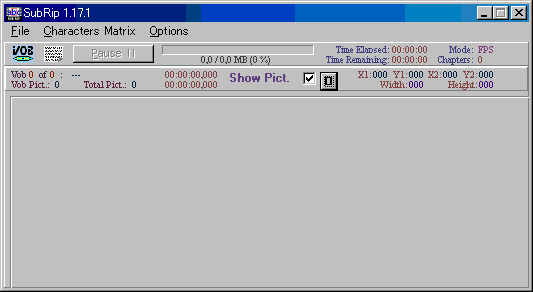
(2)「File」メニューの「Open VOB(s)」を選択します。
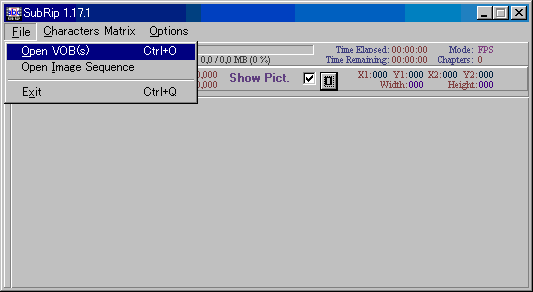
(3)以下のようなダイアログがポップアップします。
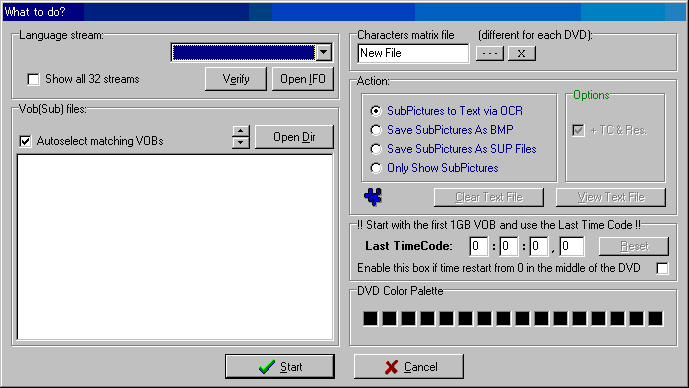
(4)「Open IFO」ボタンをクリックします。
(5)DVD内もしくはDVDデータ内のVIDEO_TSにあるVTS_01_0.VOBを選択します。
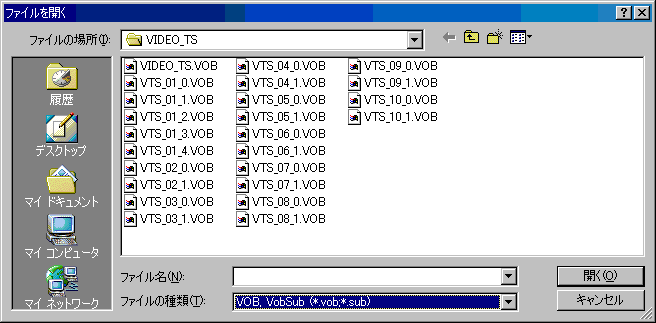
(6)関連するVOBファイルが認識されます。
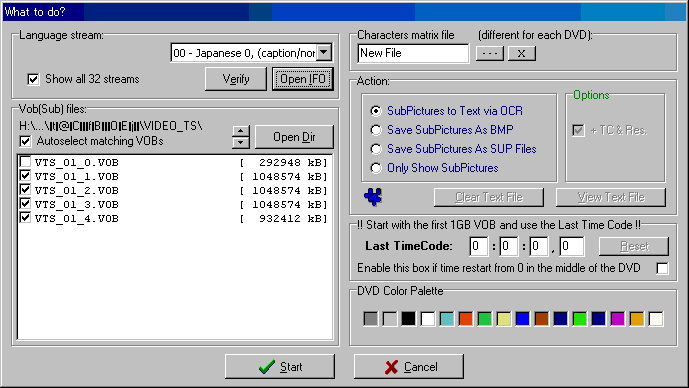
(7)字幕を抽出したい言語を選択し,ウィンドウ下部にある「Start」ボタンをクリックします。
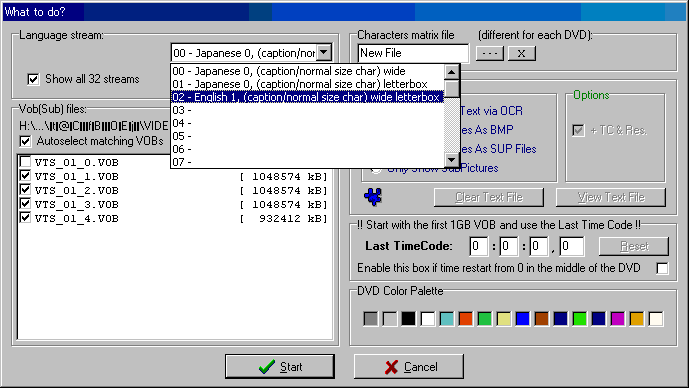
(8)ダイアログが閉じ,新たなダイアログがポップアップします。
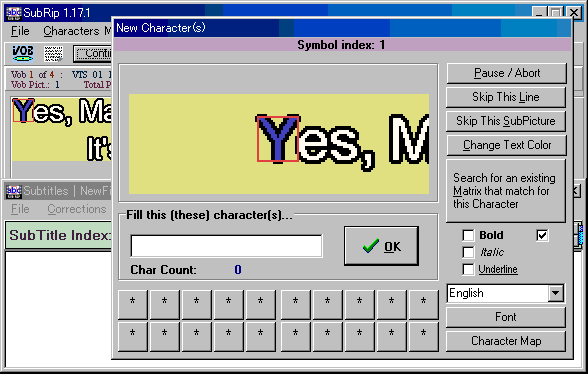
(9)強調表示されている部分に対応する文字を入力し,「OK」ボタンをクリックします。
※入力する文字は複数連続している場合があります。その場合は複数文字を入力してください。
※間違わないように入力しましょう。間違うと,これ以降同じ形の文字はすべて間違った内容で認識されます。
※(8)~(9)は初めて出現する文字パターンが見つかる度に繰り返されます。
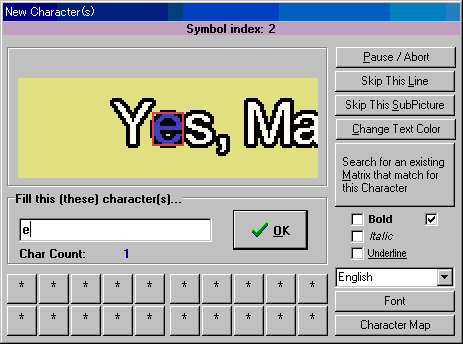
(10)全てのパターンを入力し終わると後は待つのみです。
(11)抽出が完了したら,「File」メニューの「Save As」を選択し,結果を保存しましょう。
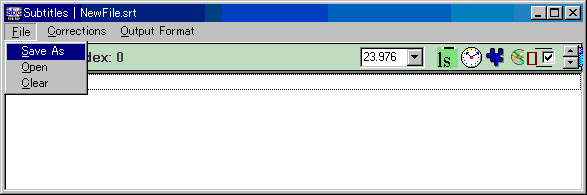
(12)(11)で保存した結果は拡張子は「.srf」ではあるものの,中身はテキストなので,メモ帳などで開いてみましょう。
(13)字幕が表示されている時間と,字幕の内容が記述されています。
1
00:00:41,841 --> 00:00:45,038
Yes, Marlin. No, l see it.
lt's beautiful.
2
00:00:45,077 --> 00:00:47,602
So, Coral, when you said
you wanted an ocean view...
こんな感じです。
こんなに簡単な手順で自分だけの字幕本が出来てしまいます(^-^)
これで字幕だけの確認や,音だけ使って台詞の内容を確認したり色々使えます
ただ注意したいのは,字幕画像を文字認識させているので,
字幕に使われているフォントによっては大文字のI(アイ)と小文字のl(エル)等を間違って認識することもあります。
でも全部打ち込むことを考えればどうってことありません。
これぐらいは我慢しましょう(^^;
どうですか?うまくできましたか?(^-^)
|
